Firefoxでパスワードを保存する設定方法
回答
はじめに
Firefoxでパスワードを保存する設定方法
パスワードを保存しておくことで、サインインする際に、毎回パスワードを入力するという手間が省けます。
サインインする必要があるWebサイトにアクセスした際に、メッセージが表示されるのでパスワードを保存するか選択できます。
保存した場合に、次回そのサイトにアクセスすると、ブラウザーによってアカウント情報が自動入力されます。
ここからは、Firefoxでパスワードを保存する設定方法をご紹介します。
操作方法
Firefoxでパスワードを保存する設定方法
1.Firefoxを開き、右上の線が3つ並んでる「三」をクリックします。

2.メニューから「設定」をクリックします。

3.「プライバシーとセキュリティ」をクリックします。
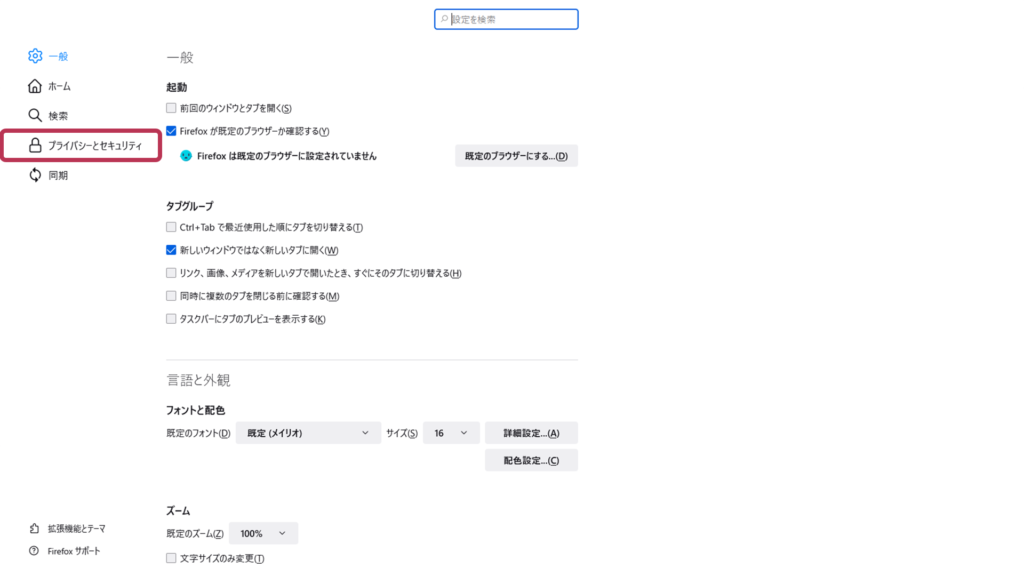
4.下にスクロールし、「ウェブサイトのログイン情報とパスワードを保存する」に「チャックマーク ✓」を付けます。
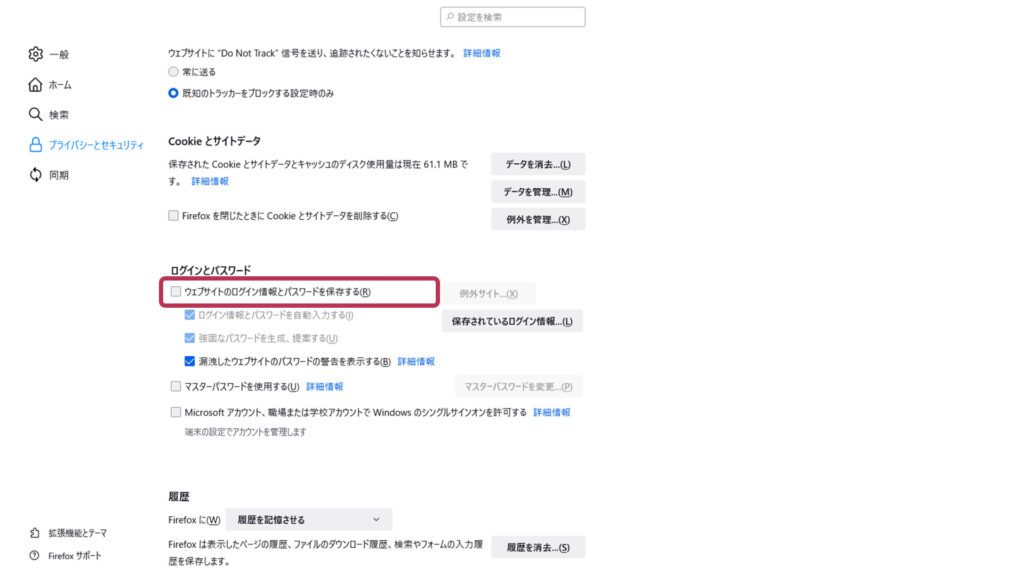
5.チェックマーク ✓ が付いてあることを確認します。これでサインインする必要があるWebサイトにアクセスした際にパスワードを保存できます。
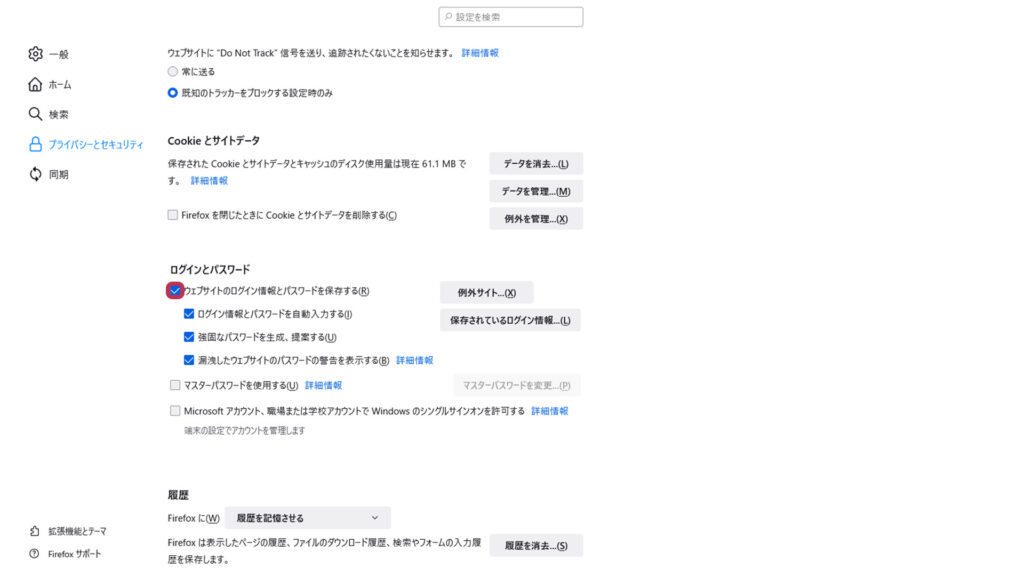
それでも解決しない場合
|
FAQを見て解決しなかった場合は、下記へお問い合わせください。 ※お問合せの際、【 FAQ番号: 1713 を見た 】とお伝えいただければ、よりスムーズにご案内できます。 |
お問い合わせ方法
|
0570-783-792 【営業時間 10:30~19:30(最終受付19:00)】元旦を除く ①音声ガイダンスが流れますので、お申込番号「101」を押してください。 ②オペレーターにつながりましたら、「13桁のID(会員番号)」をお伝えください。 ③オペレーターへ「ご契約様名」をお伝えください。
■営業時間外の場合は、ご希望の日時(10:30~19:00)に合わせまして、お電話にて折り返しご連絡させて頂きます。 折り返しお電話のご予約をご希望の方は、こちらからお申込みください。
|


